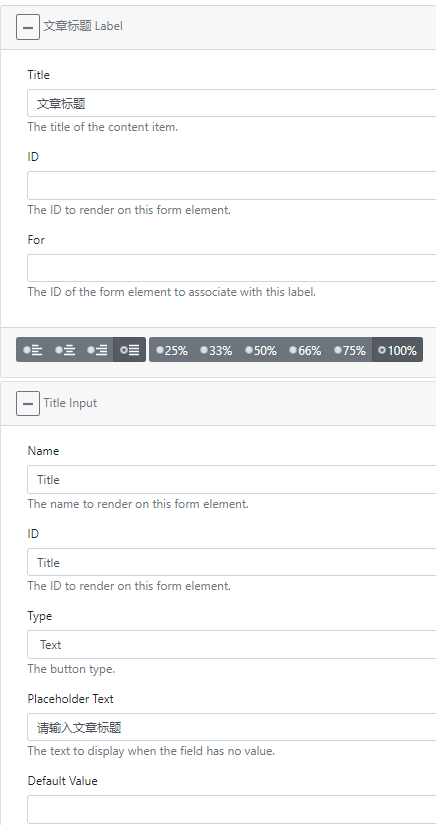前の記事:オーチャードコアワークフロー承認プロセスを使用してコンテンツアイテムを作成します
私たちは、単純なワークフローを使用することを学んだ、この記事を通じて、ワークフローの承認プロセスを使用する方法について説明します。しかし、ポストマンからのデータを提出します
記事私は、ワークフローにページからデータを送信する方法について説明します。
STEP1 文書構造の表示「の記事」タイプ
この上の左クリックで管理者メニュー:[新規]> [記事
以下の情報を入力し、公開します:

データベースを開き、ドキュメントのテーブルを見つけ、あなたが使用してSQLiteにもお勧めします使用している場合は、 SQLiteの専門家を
テーブル、探して開始されてから最大のデジタルIDを開き、それは、あなたはJSONフォーマットをフォーマットするために、いくつかのオンラインツールを使用することができ、コンテンツの列のデータを参照するには最後のものが一般的です
以下は、私の文書構造で、その後、私たちは、これらの構造は、このコンテンツタイプを埋めるためにフォームを作成します取得します
{
"ContentItemId": "47x2tyt75sz45277wkzc6922cr"、
"ContentItemVersionId": "4wzp6r1gm6rvs03q2vsyzz9xcr"、
"ContentTypeを": "記事"、
"表示テキスト": "文章测试"、
"最新":真、
"公開":真、
"ModifiedUtc": "2019-03-12T13:11:55.7376134Z"、
"PublishedUtc": "2019-03-12T13:11:55.9234966Z"、
"CreatedUtc": "2019-03-12T11:12:40.7589987Z"、
"所有者" : "管理者"、
"著者": "管理者"、
"記事":{
"AUTHORNAME":{
"テキスト": "张三"
}
}、
"AutoroutePart":{
"パス": "TestUrl"、
"SetHomepage":偽
}
"HtmlBodyPart":{
"HTML": "<P> <スパンクラス= \" BJH強い\ "スタイル= \"フォントサイズ:18px;色:RGB(51、51、51);フォント重量:700;フォントファミリー: ゴシック;テキスト整列:正当化; \ "> 電気外部ネットワーク3月12日</ span>の<スパンのスタイル= \"色:RGB(51、51、51);フォントファミリー:ゴシック;テキスト整列:正当化; \「> 3月11日には12に、」インディアン・パシフィックは、台湾で開催された市民社会の対話」の宗教の自由を守るために、問題のために米国国務省宗教の自由大使・ブラウンバックの参加者、国務院国務院台湾事務弁公室のスポークスマンアンマウンテン。 「外務省は私に向かってその態度を明らかにしたことを12日に応答します。私は、私たちがしっかりといかなる形で外交関係と台湾の公式の交流を持っている国に反対され、この位置は一貫して明確であることを改めて表明したいと思います。"</スパン> <BR> </ P->"
}、
"TitlePart":{
"タイトル": "試験品"
}
}
ステップ2は、 フロントページを作成します。
- ページアイテムを作成します。
- タイトル:記事を送信
- 固定リンク:submitArticle
左下隅をクリックして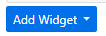 フォームを追加します
フォームを追加します
- タイトル:記事を送信
- 方法:POST
- 開始ノードからのアクション:( URLワークフロー)
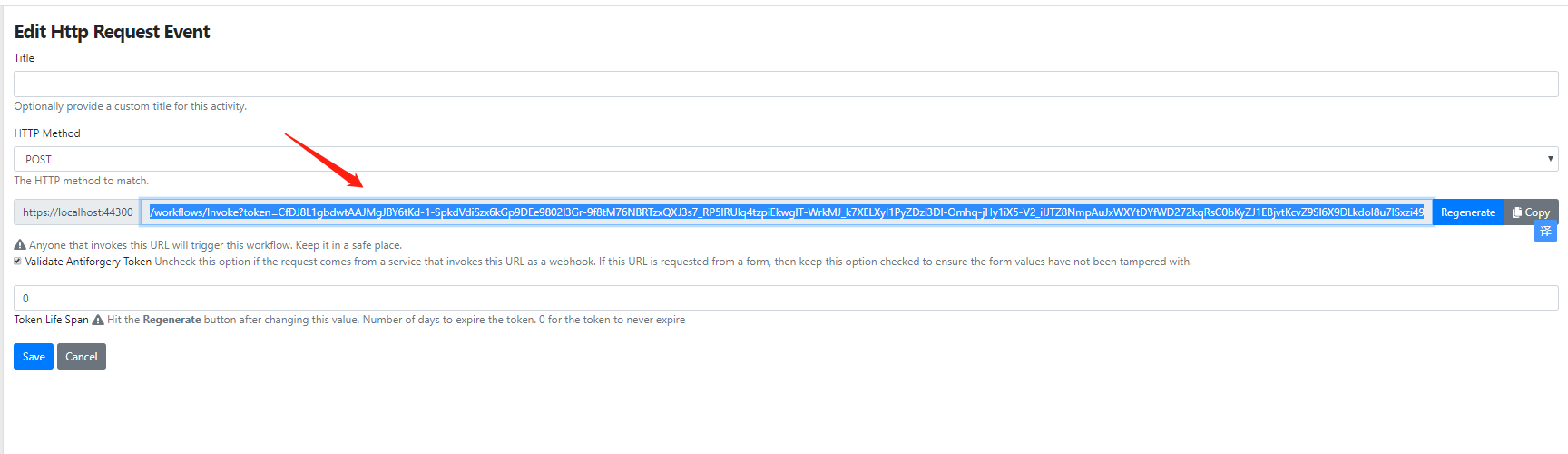
フォームの左下隅のウィジェットは、以下のラベルや入力を追加を続け、[追加]をクリックします: